Plesk é um popular painel de controle de sites. Facilita o gerenciamento do seu site. Embora seja fácil de instalar, seguir nosso tutorial será muito útil e provavelmente economizará seu tempo.
Antes de prosseguir com a instalação, recomendamos usar o nome de host correto.
Quais são os requisitos?
- Novo sistema operacional Ubuntu, RockyLinux ou AlmaLinux instalado em seu VPS/Servidor.
Como instalar o Plesk Onyx?
1. faça login no seu servidor por meio de um cliente SSH com permissões de root.
Em seguida, digite este comando:
sh <(curl https://autoinstall.plesk.com/one-click-installer || wget -O - https://autoinstall.plesk.com/one-click-installer)
A instalação começará e pode levar entre 20 e 30 minutos. Se ele mostrar um erro relacionado ao nome do host, não saia da instalação. Às vezes, o Plesk mostra apenas avisos e fornece instruções sobre como resolvê-los.
Once Plesk is installed, it will display a congratulatory message within your Plesk control panel and present you with an URL.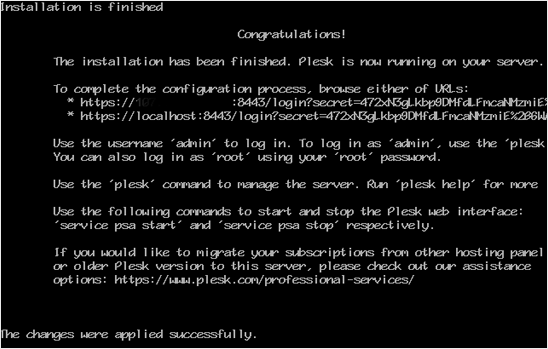
Copie todo o URL fornecido pelo Plesk e abra-o no navegador. Se o URL não funcionar, abra uma porta no seu firewall. Você pode verificar isso desativando o firewall e acessando a URL. Se funcionar, significa que você precisará abrir uma porta do Plesk no firewall..
2. Quando solicitado a aceitar cookies, faça-o e insira seu nome e endereço de e-mail nas Informações de Contato.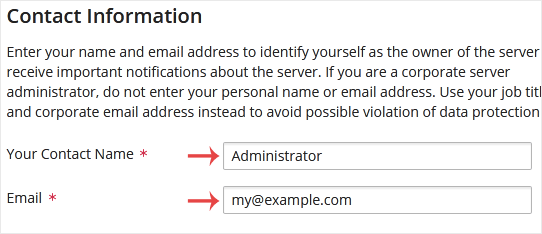
3. Role até o final da página e, no campo de senha, digite a senha ou gere uma nova agora. No entanto, certifique-se de armazená-lo em um local seguro.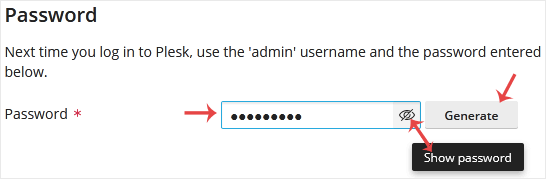
4. Na seção licença , se você tiver uma chave de licença, insira sua chave de licença Plesk Onyx ou use uma licença de avaliação selecionando uma licença de avaliação com todos os recursos .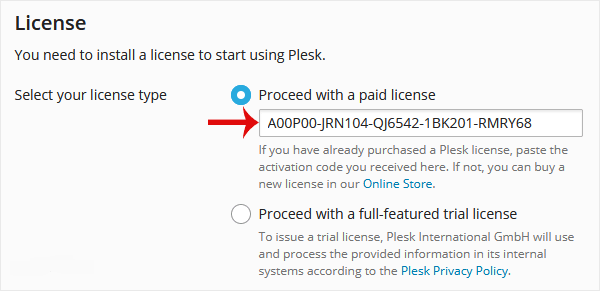
Etapa final: role até o final da página, leia e aceite o Contrato de licença do usuário final. Clique em Entrar no Plesk .
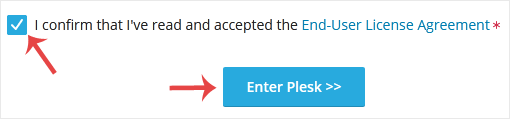
Parabéns, você instalou o Plesk Onyx com sucesso. Agora você pode acessar sua área de administrador do Plesk usando detalhes de login root ou o nome de usuário administrador com a senha que você definiu na etapa três.

